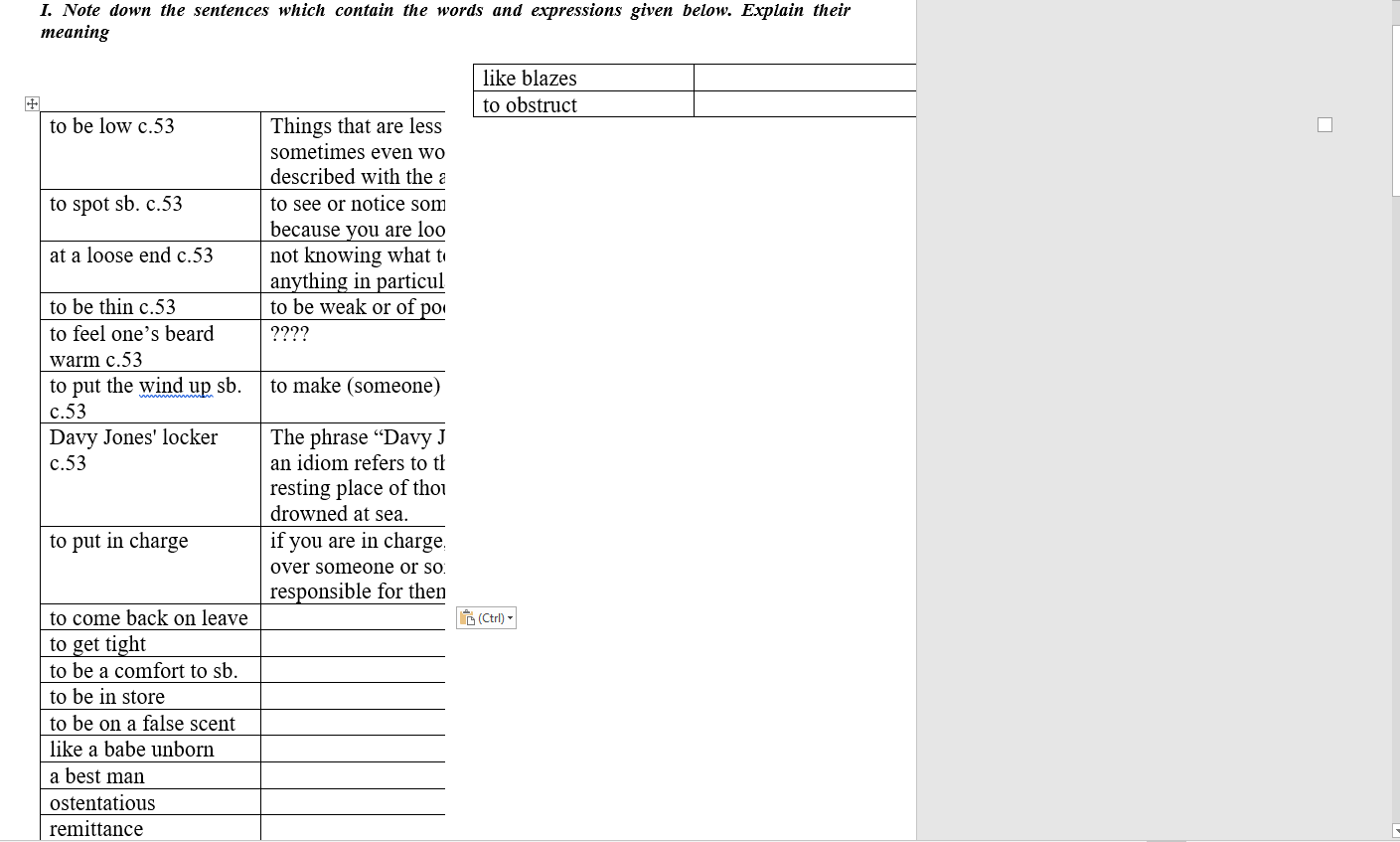Word – один из самых популярных текстовых редакторов, который широко используется для создания и редактирования документов. Однако, многие пользователи сталкиваются с проблемой съезжающего текста, когда строки не отображаются полностью или выглядят неровно. В таких случаях, поиск причины и методы исправления этой проблемы становятся важными задачами для пользователей Word.
Одной из основных причин съезжания текста является использование неподходящего шрифта или его настройки. Если выбранный шрифт не поддерживается программой или не имеет необходимой поддержки символов, то текст может отображаться некорректно. Кроме того, неправильно настроенные параметры шрифта, такие как высота строки или своеобразный межстрочный интервал, могут также привести к смещению текста.
Другой причиной съезжающего текста может быть неправильно настроенное форматирование абзаца. Если отступы или выравнивание строки установлены некорректно, то текст может выглядеть неровно или съезжать. Также, использование специальных символов или формул внутри текста может нарушить его корректное отображение и привести к проблемам с форматированием.
Почему текст съезжает в Word
Главная причина съезжания текста в Word — различия в форматировании между разными источниками. Когда вы копируете текст из Интернета или другого документа, Word пытается сохранить все стили и форматирование, но из-за разных настроек и правил форматирования между разными программами, возникают несоответствия.
Еще одной причиной может быть использование разных версий Word. Каждая новая версия Word может иметь измененные правила форматирования, и если документ создан в одной версии, а открыт в другой, текст может изменить свое положение и внешний вид.
Также, съезжание текста часто связано с нарушением связи между шрифтами. Если шрифты, использованные в документе, отсутствуют на компьютере, Word автоматически заменит их на другие шрифты, которые могут иметь разную ширину и высоту символов. Это приведет к изменению размеров и расположения текста.
Чтобы избежать съезжания текста в Word, рекомендуется при вставке текста использовать специальные команды «Вставить без форматирования» или «Сохранить только текст». Также стоит проверить наличие всех используемых шрифтов на компьютере и при необходимости установить их. При возникновении проблем рекомендуется провести коррекцию форматирования вручную, настроив шрифты, размеры и отступы самостоятельно.
Причины смещения текста
В Microsoft Word могут возникать ситуации, когда текст съезжает или смещается, что может существенно осложнить работу с документом. Рассмотрим несколько распространенных причин, вызывающих смещение текста в Word:
| 1. Неправильно заданные отступы и выравнивание Одной из основных причин смещения текста может быть неправильно заданное выравнивание или отступы. Если у вас в документе присутствуют разные типы выравнивания или отступы, то они могут конфликтовать и в результате текст может съехать. | 2. Разные размеры и типы шрифта Если в документе использованы разные шрифты или их размеры неодинаковы, это также может привести к смещению текста. Различные шрифты могут иметь разные метрики и высоты, что может вызвать несоответствие в отображении текста. |
| 3. Проблемы с абзацными форматированиями Нескорректное применение абзацных форматирований, таких как отступы, интервалы и межстрочные интервалы, может вызвать смещение текста. Если форматирование применено неправильно или непоследовательно, это может привести к разрывам в тексте и его смещению. | 4. Неверные настройки полей документа Настройки полей документа могут также повлиять на расположение текста. Если поля установлены неправильно или разные значения полей применены к разным частям документа, это может привести к смещению текста. |
| 5. Использование таблиц и изображений Если в документе присутствуют таблицы или изображения, они могут оказывать влияние на расположение текста. При неправильном размещении таблицы или изображения текст может перемещаться в неожиданные места. | 6. Проблемы с макетом и шаблоном документа Если вы используете макет или шаблон документа, возможно, они содержат ошибки или неправильные настройки, которые могут вызвать смещение текста. Проверьте настройки макета и шаблона на предмет некорректной установки. |
Учитывая эти причины, важно быть внимательным при форматировании документов в Word и следить за правильностью используемых настроек. Если текст все-таки съехал, рекомендуется проверить вышеуказанные причины и внести необходимые корректировки, чтобы вернуть текст в нужное положение.
Неправильное форматирование
Одной из причин съезда текста в Word может быть неправильное форматирование. Это может произойти, например, если вы случайно применили неподходящий стиль, изменили размер шрифта или отступы в документе. Если текст съезжает, стоит провести проверку форматирования и вовремя исправить ошибки.
Причинами неправильного форматирования могут быть:
- Неправильное применение стилей. Если вы случайно выбрали неподходящий стиль, текст может выглядеть неравномерно и нечитабельно. Проверьте, что все стили применены правильно и соответствуют стандартам.
- Изменение размера шрифта. Если вы внезапно увеличили или уменьшили размер шрифта, текст может съехать в сторону или перекрыть соседние элементы. В таком случае, верните размер шрифта к изначальному значению.
- Проблемы с отступами и выравниванием. Неправильное выравнивание текста или неправильные отступы могут вызывать смещение текста и его неравномерное расположение. Проверьте отступы и выравнивание в вашем документе и внесите необходимые корректировки.
- Неправильное использование таблиц и колонок. Если вы неправильно оформили таблицу или колонки, текст может выходить за их пределы и перекрывать другие элементы документа. Убедитесь, что таблицы и колонки правильно оформлены и не повлияли на расположение текста.
Если вы столкнулись с проблемой съезда текста в Word, не паникуйте. Простая проверка и устранение неправильного форматирования помогут вам вернуть текст в исходное состояние и избежать дальнейших проблем с расположением текста в документе.
Использование неподходящих шрифтов
Если выбран шрифт, который не поддерживается программой Word, то текст может отображаться некорректно, происходить смещение и нарушение оформления документа.
Также важно учитывать, что некоторые шрифты могут иметь различные стили, например, курсив или полужирный. Если при оформлении документа использованы такие стили, а выбранный шрифт их не поддерживает, то текст может съехать или стать нечитаемым.
Чтобы избежать проблем с шрифтами и максимально сохранить оригинальный вид текста, рекомендуется использовать шрифты, которые являются стандартными для программы Word, такие как Arial, Times New Roman или Calibri. Эти шрифты обладают поддержкой кириллицы и поддерживают различные стили текста.
Если же требуется использовать нестандартный шрифт, следует убедиться, что он поддерживается программой Word и правильно отображается на различных устройствах и операционных системах.
Проверка отображения шрифтов особенно важна при работе с документами, которые будут печататься или передаваться другим пользователям. В некоторых случаях может потребоваться встраивание шрифтов в документ или их конвертация в более популярные форматы.
Таким образом, выбор подходящих шрифтов и проверка их совместимости с программой Word являются важными шагами для предотвращения съезда текста и сохранения правильного оформления документа.
Способы исправления смещения текста
Если вы столкнулись со смещением текста в Word, не отчаивайтесь, ведь есть несколько способов исправить это неприятное явление.
1. Проверьте отступы и выравнивание. Неправильные настройки отступов и выравнивания могут привести к смещению текста. Убедитесь, что у вас указаны правильные значения отступа и выравнивания.
2. Проверьте шрифт и размер текста. Иногда смещение текста может быть вызвано неправильным шрифтом или размером текста. Убедитесь, что используемый шрифт поддерживается вашим компьютером и что размер текста задан корректно.
3. Проверьте наличие разрывов страниц. Разрывы страниц могут вызывать смещение текста. Убедитесь, что разрывы страниц правильно расположены и не перекрываются с другими элементами документа.
4. Проверьте наличие неправильных форматирований. Иногда смещение текста может быть связано с неправильными форматированиями, такими как ненужные пробелы, некорректные символы или неправильное форматирование абзацев. Проверьте ваш текст на наличие подобных ошибок и исправьте их при необходимости.
5. Обновите версию Word. Если все предыдущие способы не помогли, возможно, проблема заключается в самой программе Word. Попробуйте обновить вашу версию Word до последней доступной версии и проверьте, исправляется ли смещение текста.
Следуя этим простым способам, вы сможете исправить смещение текста в Word и наслаждаться безупречно отформатированными документами.
Проверка и исправление форматирования
Одной из причин съезда текста в Word может быть неправильное форматирование документа. Чтобы избежать этого, следует проверить и исправить форматирование перед сохранением файла.
Вот несколько рекомендаций, которые помогут вам проверить и исправить форматирование:
- Проверьте абзацы. Убедитесь, что все абзацы начинаются с отступа и заканчиваются пустой строкой. Если это не так, добавьте отступы и пустые строки в соответствующих местах.
- Проверьте выравнивание текста. Убедитесь, что все абзацы выравнены по одной стороне – либо по левому краю, либо по правому краю, либо по центру. Если текст слишком длинный и не помещается на одну строку, попробуйте распределить его по нескольким строкам.
- Проверьте использование шрифтов. Убедитесь, что шрифты в вашем документе одинаковы и читаемы. Если у вас есть сомнения, замените шрифты на более универсальные и легко читаемые.
- Проверьте использование списков. Если вы использовали списки в своем документе, убедитесь, что они отформатированы правильно. Все элементы списка должны быть выровнены и отделены друг от друга правильными отступами.
- Проверьте форматирование таблиц. Если у вас есть таблицы в вашем документе, убедитесь, что они правильно отформатированы. Все ячейки таблицы должны быть выровнены и отделены друг от друга правильными отступами.
Соблюдение этих рекомендаций поможет вам избежать съезда текста в Word и создать качественный и читаемый документ.
Выбор подходящих шрифтов и стилей
При создании документа в Word следует учитывать, что шрифты могут вести себя по-разному при отображении на разных устройствах и операционных системах.
Если используемые в документе шрифты не установлены на компьютере, на котором происходит просмотр или печать, Word будет заменять их на доступные шрифты из списка «Подставляемые» шрифтов. Это может привести к смещению и искажениям текста.
Для того чтобы избежать проблем с съезжанием текста, следует придерживаться следующих принципов:
| 1. | При выборе шрифтов и стилей предпочтение следует отдавать широко используемым и установленным на большинстве компьютеров. Такие шрифты как Arial, Times New Roman и Verdana имеют высокую совместимость и обеспечивают корректное отображение текста на различных устройствах. |
| 2. | Если для документа требуется использование специфичных шрифтов, следует предусмотреть их вложение в документ. Word позволяет встроить шрифты в файл, чтобы быть уверенным, что текст будет выглядеть идентично на других компьютерах. Однако, необходимо помнить, что вложение шрифтов может увеличить размер файла и усложнить его передачу. |
| 3. | Важно использовать универсальные стили форматирования, такие как «обычный текст» и «заголовки». Такие стили легко адаптируются к разным шрифтам и размерам, и помогают снизить вероятность съезжания текста. |
Учитывая эти рекомендации, можно значительно уменьшить вероятность съезда текста в Word и обеспечить корректное отображение содержимого документа на разных устройствах и операционных системах.
Исправление отступов и выравнивания
Для начала проверьте, нет ли лишних или неправильных отступов в тексте. Откройте вкладку «Расположение» на верхней панели инструментов Word и выберите опцию «Отступы и интервалы». Проверьте, что установлена одинаковая ширина отступов во всем документе. Если отступы разные, измените их так, чтобы они были одинаковыми.
Если текст все равно съезжает, возможно, проблема в неправильном выравнивании. Проверьте, что установлено правильное выравнивание текста во всем документе. Выравнивание можно изменить на вкладке «Расположение» в разделе «Выравнивание». Убедитесь, что выравнивание выбрано одинаковое для всего текста.
Если проблема сохраняется, попробуйте использовать таблицу. Нажмите на вкладку «Вставка» на верхней панели инструментов и выберите опцию «Таблица». Создайте таблицу и перенесите текст в ячейки таблицы. Измените ширину ячеек так, чтобы текст правильно разместился.
Использование таблицы может помочь исправить смещение текста и обеспечить правильное выравнивание. При этом следует помнить о сохранении читаемости текста и не перегружать документ большим количеством таблиц и сложным форматированием.
Вопрос-ответ:
Почему текст в Word съезжает и становится неразборчивым?
Текст может съезжать в Word по разным причинам. Это может быть связано с неправильными настройками форматирования документа, некорректным использованием шрифтов или различными глюками программы. В таких случаях текст становится неразборчивым и может быть трудно прочитать.
Как исправить съезжающий текст в Word?
Есть несколько способов исправить съезжающий текст в Word. Первым делом стоит проверить настройки форматирования документа и убедиться, что все значения выставлены правильно. Также полезно проверить шрифты, которые используются в документе, и убедиться, что они установлены правильно. Если это не помогает, попробуйте обновить программу до последней версии или попробуйте открыть документ на другом компьютере.
Почему текст съезжает только в некоторых документах Word?
Если текст съезжает только в некоторых документах Word, это может быть связано с проблемами форматирования и настроек конкретных документов. Возможно, вы случайно изменили какие-то параметры форматирования или использовали неправильный шрифт. Также возможно, что эти документы были созданы или отредактированы на другом компьютере с разными настройками. В таких случаях, рекомендуется проверить настройки форматирования и шрифты в этих документах, чтобы исправить проблему.
Как изменить шрифт в Word, чтобы текст не съезжал?
Чтобы изменить шрифт в Word и избежать проблем с съезжающим текстом, нужно открыть меню «Шрифт» во вкладке «Домашняя» и выбрать желаемый шрифт из списка. Рекомендуется выбирать шрифты, которые широко поддерживаются и установлены на большинстве компьютеров, чтобы избежать проблем с отображением текста.
Помогут ли проверка орфографии и грамматики исправить съезжающий текст в Word?
Проверка орфографии и грамматики может быть полезным инструментом для исправления опечаток и грамматических ошибок в тексте, но она не решит проблему с съезжающим текстом. Если текст съезжает, нужно обратить внимание на форматирование и настройки документа, а также на шрифты, которые используются в документе. Проверка орфографии и грамматики поможет лишь исправить ошибки в тексте, но не влияет на отображение и съезжание текста в документе.